Come liberare rapidamente spazio su Gmail
I clienti che utilizzano il servizio di posta elettronica di Google Gmail ottengono 15 Gigabyte di spazio di archiviazione; è molto spazio, ma è condiviso tra più servizi Google tra cui Gmail, Google Foto e Google Drive. Google ha iniziato a spingere il suo servizio basato su abbonamento Google One negli ultimi tempi. I clienti che si iscrivono ottengono maggiore spazio di archiviazione e alcuni vantaggi aggiuntivi.
I clienti di Google che non vogliono pagare l’azienda per lo spazio di archiviazione aggiuntivo potrebbero incorrere in problemi di spazio alla fine, soprattutto se l’account viene utilizzato attivamente.
Un’opzione da esplorare quando si tratta di liberare spazio di archiviazione è eliminare le e-mail che non sono più necessarie.
Nota : è possibile utilizzare un programma come MailStore o Thunderbird per eseguire il backup di tutte le e-mail prima di eliminare le e-mail sul server di Google.
Non è possibile utilizzare i client mobili di Gmail per sessioni di eliminazione efficaci , poiché mancano le opzioni per farlo. Gli utenti mobili possono essere in grado di accedere a Gmail in un browser mobile d’altra parte, ma l’opzione migliore è accedere a Gmail utilizzando un sistema desktop o laptop.
Gmail mostra lo spazio di archiviazione utilizzato nella parte inferiore della sua versione web. Tieni presente che le informazioni non vengono aggiornate in tempo reale.
Opzione 1: elimina intere categorie
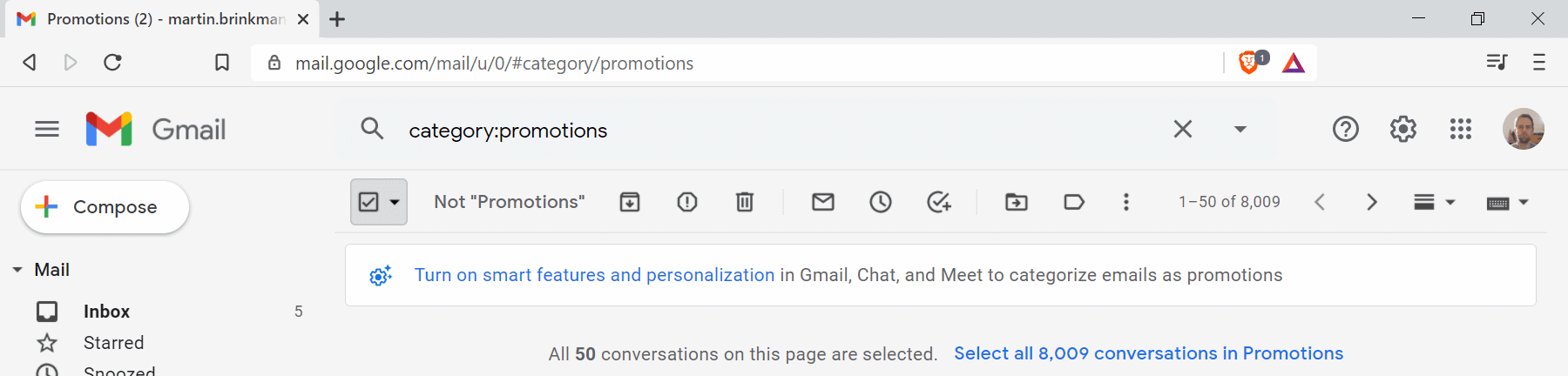
Gmail divide le email in diverse categorie. Alcune di queste categorie possono essere gli obiettivi principali per i lavori di eliminazione collettiva. Prendiamo ad esempio le categorie “social” o “promozioni”.
Il primo elenca i messaggi dai siti di social network come Facebook o Twitter, ad esempio che qualcuno ha condiviso un collegamento o vuole che diventiate amici.
La seconda categoria elenca i messaggi di posta elettronica delle aziende per la maggior parte, ad esempio newsletter, offerte e contenuti correlati.
Tutto quello che devi fare è quanto segue:
- Accedi a Gmail in un browser web e non nell’app Gmail.
- Seleziona una delle categorie o un’altra cartella dall’elenco della barra laterale.
- Seleziona l’icona quadrata nella parte superiore dell’elenco delle e-mail per selezionare tutte le e-mail visualizzate.
- Attiva il link “seleziona tutte le conversazioni” in alto per selezionare tutte le email della cartella e non solo quelle visibili.
- Successivamente attivare l’icona “Elimina”.
Tutte le e-mail selezionate vengono spostate nel Cestino.

Gmail li tiene nel Cestino per 30 giorni prima che vengano eliminati definitivamente. Puoi velocizzare il processo aprendo il Cestino dal menu della barra laterale e selezionando “svuota il cestino adesso” in alto per rimuovere subito le email.
Suggerimento : puoi velocizzare l’accesso al contenuto cercando categorie o cartelle predefinite per accedervi direttamente.
- Categoria sociale: sociale
- Categoria Aggiornamenti: aggiornamenti
- Forum Categoria: Forum
- Categoria Promozioni: promozioni
- Spam in: spam
- Cestino in: cestino
Utilizzo di parametri di ricerca avanzati
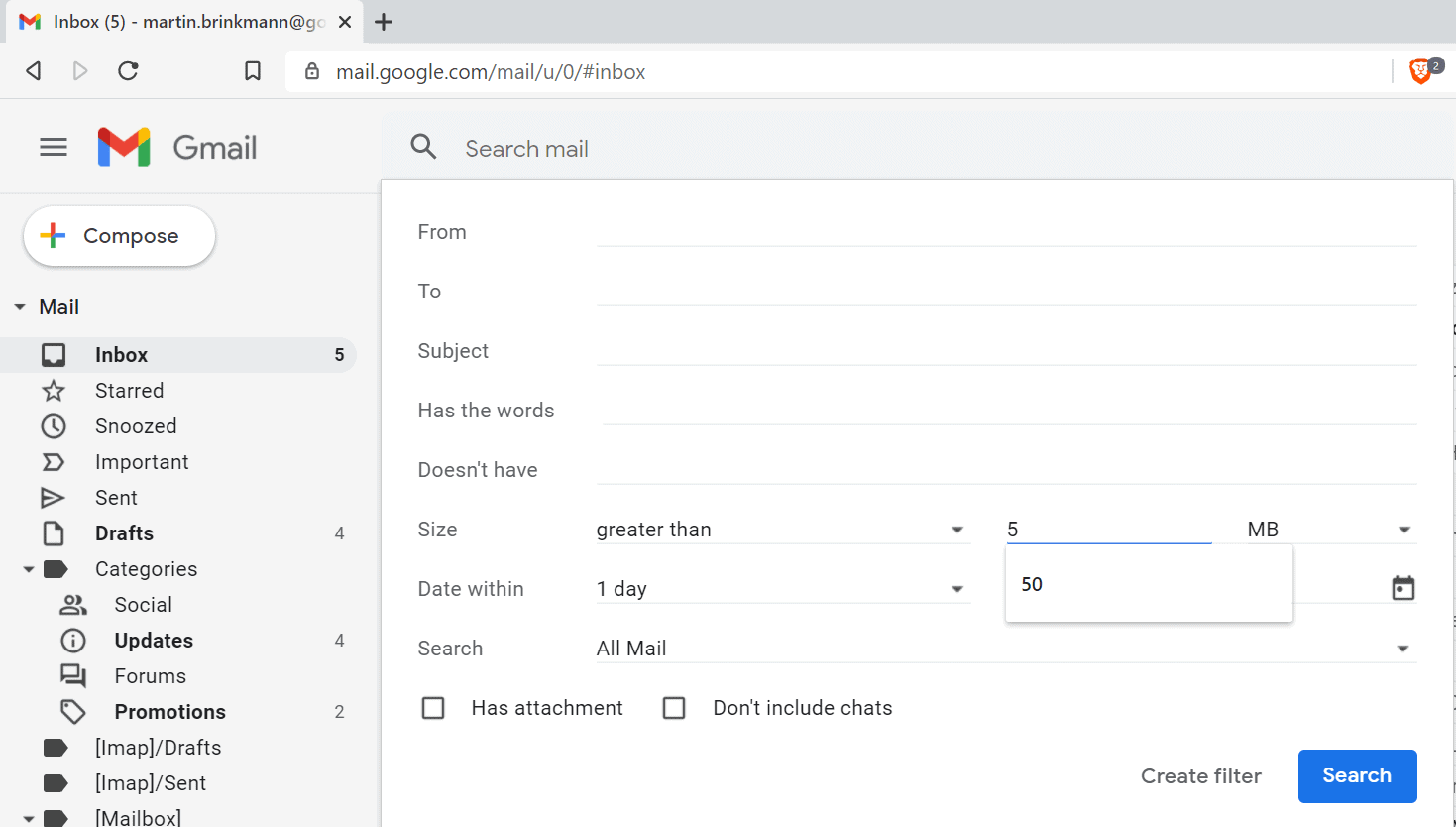
Iniziare con una singola categoria o cartella offre agli utenti un’opzione rapida per eliminare un gran numero di e-mail, ma potrebbe non essere l’opzione migliore a seconda dei casi d’uso e delle preferenze personali. La seconda opzione che gli utenti di Gmail hanno è utilizzare i parametri di ricerca.
Tutto quello che devi fare è fare clic sul simbolo della freccia accanto al campo di ricerca di Gmail in alto per visualizzare i parametri di ricerca avanzata che puoi combinare per un filtraggio efficiente delle email.
Le seguenti opzioni sono le più utili:
- Dimensione per visualizzare i messaggi di posta elettronica che superano la dimensione specificata, ad esempio 5 Megabyte.
- Data entro per limitare l’output a un determinato intervallo di date.
- Ha un allegato per includere solo messaggi di posta elettronica con allegati.
- Da per includere solo le e-mail da indirizzi e-mail specifici.
- Soggetto a includere solo i messaggi di posta elettronica che corrispondono al testo selezionato.
- Contiene le parole per includere le email che corrispondono al testo.
- Non ha per il contrario.
Seleziona ricerca per utilizzare i parametri di ricerca selezionati per quella particolare ricerca. Puoi anche utilizzare l’opzione “crea filtro” per creare un filtro permanente a cui puoi accedere più e più volte.
È possibile utilizzare l’opzione “seleziona tutto” descritta nel capitolo precedente nella pagina dei risultati di ricerca.
Gli utenti di Gmail possono digitare manualmente i parametri di ricerca avanzata nel campo di ricerca per velocizzare le cose. Abbiamo evidenziato le opzioni nel 2021 nei parametri di ricerca avanzata di Gmail .
Ecco un breve elenco di quelli importanti:
- dimensione: cerca i messaggi più grandi di una dimensione specificata
- ha: allegato – visualizza solo i messaggi con allegati
- da: – trova le email di un mittente specifico
- per: – trovare le e-mail inviate a un destinatario specifico
- oggetto: – cerca le parole nelle righe dell’oggetto
Soprattutto, puoi combinarli con i filtri di categoria e cartella, ad esempio maggiore: categoria 5M: promozioni restituisce tutte le e-mail nella categoria Promozioni che hanno una dimensione di 5 MB o superiore.

